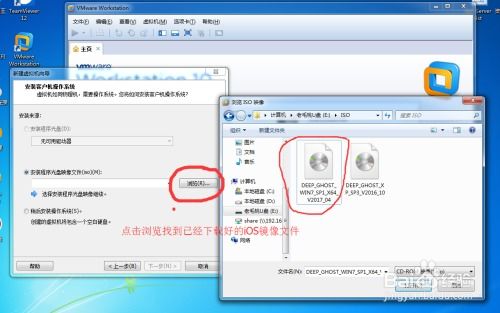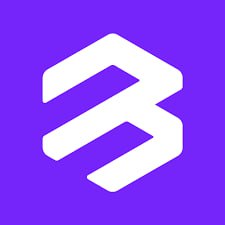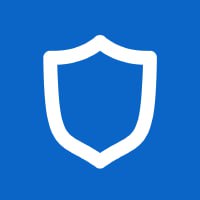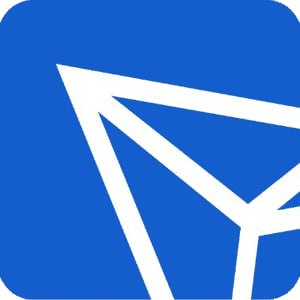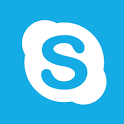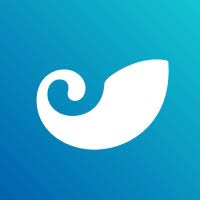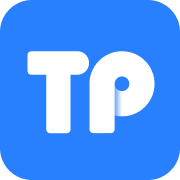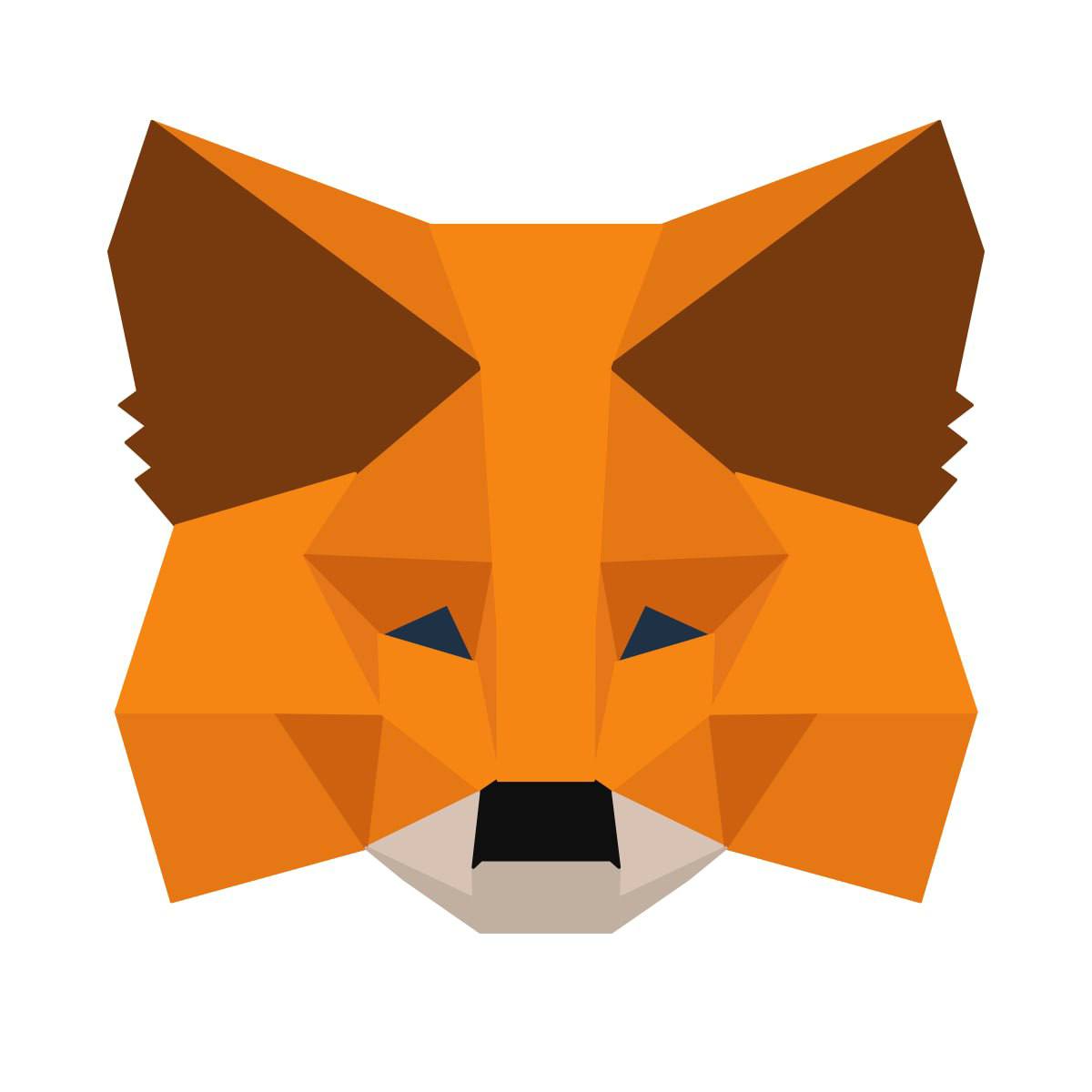pe系统原桌面文件,PE系统原桌面文件查找与备份技巧
时间:2024-11-03 来源:网络 人气:
PE系统原桌面文件查找与备份技巧
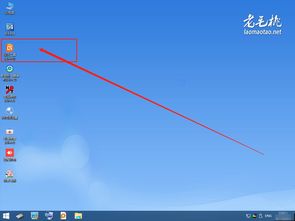
在电脑使用过程中,桌面文件往往包含着用户的重要数据,如文档、图片、视频等。当电脑系统出现问题时,如系统崩溃、硬盘故障等,桌面文件可能会丢失。此时,使用PE系统查找和备份原桌面文件就变得尤为重要。本文将详细介绍如何在PE系统中查找和备份原桌面文件。
一、PE系统简介
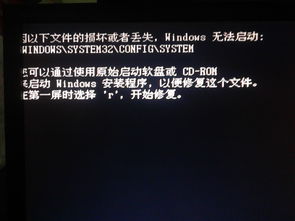
PE系统,即预装环境(Pre-Installation Environment),是一种基于Windows操作系统的最小化环境。它可以在系统启动前运行,帮助用户修复系统故障、恢复数据等。PE系统具有以下特点:
无需安装操作系统即可运行
支持多种硬件设备
提供丰富的系统工具
兼容性强
二、PE系统查找原桌面文件的方法

在PE系统中查找原桌面文件,主要分为以下步骤:
启动PE系统:将PE系统光盘或U盘插入电脑,重启电脑并从光盘或U盘启动。
进入PE系统:选择合适的PE系统版本,进入系统桌面。
打开资源管理器:在PE系统桌面,右键单击“计算机”,选择“资源管理器”。
定位原桌面文件:在资源管理器中,找到原系统盘(如C盘),进入“Users”文件夹。
选择用户名:在“Users”文件夹中,找到对应用户名的文件夹(如“Administrator”),进入该文件夹。
找到桌面文件夹:在用户文件夹中,找到名为“Desktop”的文件夹,该文件夹中即为原桌面文件。
三、备份原桌面文件

使用U盘备份:将原桌面文件复制到U盘中,保存备份。
使用移动硬盘备份:将原桌面文件复制到移动硬盘中,保存备份。
使用网络备份:将原桌面文件上传到网络硬盘或云盘,保存备份。
四、注意事项
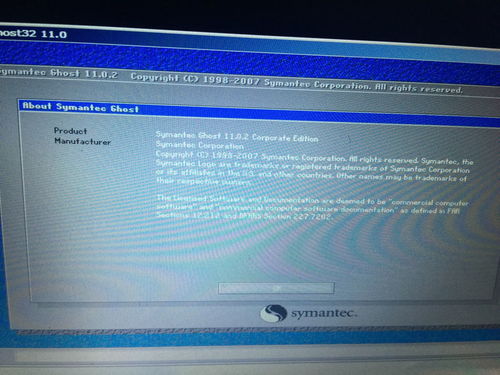
在使用PE系统查找和备份原桌面文件时,需要注意以下事项:
确保PE系统版本与原系统版本兼容。
在备份过程中,确保备份介质(如U盘、移动硬盘)的容量足够。
备份完成后,及时将备份介质从电脑中取出,防止数据被意外删除。
定期进行备份,以防数据丢失。
PE系统原桌面文件的查找与备份对于保护用户数据具有重要意义。通过本文的介绍,相信大家已经掌握了在PE系统中查找和备份原桌面文件的方法。在日常使用电脑的过程中,养成良好的备份习惯,可以有效避免数据丢失带来的困扰。
相关推荐
教程资讯
教程资讯排行